Para obtener una conexión más rápida, utilice un cable Ethernet
- Para corregir el código de error MR106 en Sky Q, debe reiniciar su enrutador para actualizar la conexión.
- Continúe leyendo para obtener más información sobre las soluciones.
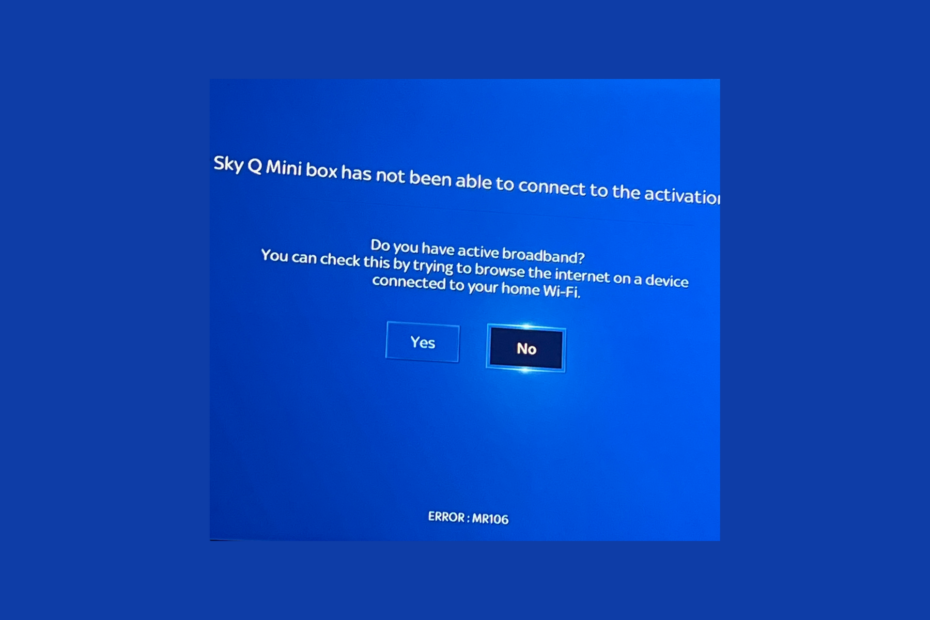
Si encontró el código de error MR106 en Sky Q Mini, esta guía puede ayudarlo. Exploraremos las causas probables y ofreceremos soluciones recomendadas por expertos para ayudarle a superar el problema.
¿Qué causa el código de error MR106 en Sky Q Mini?
- Conexión a Internet inestable.
- Sky Q tiene problemas de conectividad.
- ¿Cómo puedo corregir el código de error MR106 en Sky Q Mini?
- 1. Reinicia tu enrutador
- 2. Restablecer el dispositivo Sky Mini
- 3. Restablece la configuración de tu red
¿Cómo puedo corregir el código de error MR106 en Sky Q Mini?
Antes de continuar con cualquier paso para corregir el código de error MR106, realice las siguientes comprobaciones preliminares:
¿Cómo probamos, revisamos y calificamos?
Hemos trabajado durante los últimos 6 meses en la construcción de un nuevo sistema de revisión sobre cómo producimos contenido. Al usarlo, posteriormente rehicimos la mayoría de nuestros artículos para brindar experiencia práctica real en las guías que creamos.
Para más detalles puedes leer cómo probamos, revisamos y calificamos en WindowsReport.
- Mantenga la caja Sky Mini y Sky Q alejada de otros dispositivos electrónicos para evitar interferencias.
- Asegúrese de tener una conexión a Internet estable.
1. Reinicia tu enrutador
- Apague su enrutador y retire todos los cables con cuidado.
- Espere 30 segundos y luego vuelva a enchufar todos los cables.
- Conecte el cable de alimentación a la toma de corriente y luego encienda el enrutador.
Estos pasos pueden ayudarlo a restaurar la conectividad y solucionar los problemas. Si el problema persiste, mantenga el Sky Mini más cerca del enrutador y use un cable Ethernet para acceder a Internet.
- ¿Cómo solucionar el error 28 de cURL: se agotó el tiempo de conexión?
- ¿Cómo solucionar el código de error 2004 de BlueStacks?
2. Restablecer el dispositivo Sky Mini
- Primero, presione el Apoyar en su control remoto Sky Q, luego apague y desconecte la caja Q principal de la corriente.

- Espere 30 segundos, vuelva a enchufar el cable y encienda su caja Sky Q.
- Verá instrucciones en pantalla ahora; Espere a que desaparezcan y deje que el LED frontal se vuelva de color ámbar.
- Nuevamente, espere 30 segundos y luego presione el Hogar en el control remoto Sky Q o en el Apoyar en el cuadro Sky Q.

- El dispositivo tardará 5 minutos en volver a funcionar por completo.
- Repita los mismos pasos para reiniciar el Sky Mini.
Reiniciar el dispositivo Sky Q o Mini puede ayudarle a solucionar el problema. Sky on Demand no funciona asunto; lea esto para conocerlo en detalle.
3. Restablece la configuración de tu red
- presione el Hogar botón en el cielo q control remoto y seleccione Ajustes.
- Elegir Configuración, entonces Red.
- A continuación, resalte Estado, luego seleccione Reiniciar desde el lado derecho.
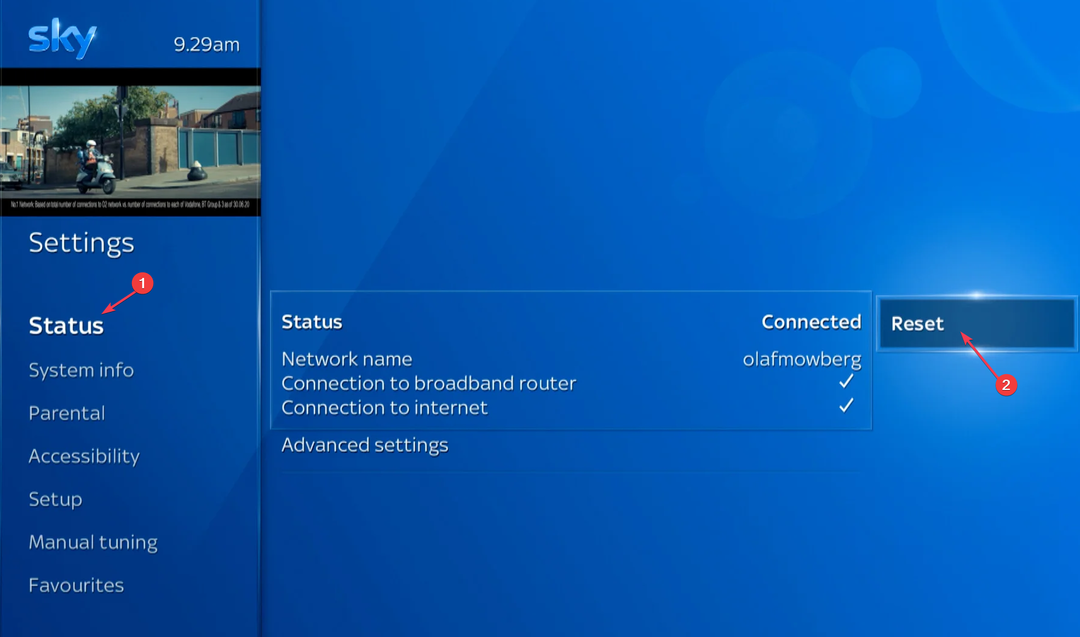
- Se le pedirá que presione el WPS en el cuadro Q principal (no en el Mini).
Si está utilizando Sky Broadband y su enrutador Wi-Fi está más cerca del Mini que de la caja principal, presione el botón WPS en el enrutador en lugar de la caja Sky Q.
Para concluir, el error Sky MR106 es un error de conectividad, así que asegúrese de que su Internet esté funcionando bien, intente mantenga la Sky box alejada de otros dispositivos electrónicos y use un cable ethernet para tener una mejor conexión a Internet conexión.
Hablando de problemas de conectividad, usar una Internet débil también podría causar problemas como Sky Mini no funciona; lea esta guía para obtener más información al respecto.
¿Nos perdimos algún paso que le ayudó a solucionar el problema? No dudes en mencionarlo en la sección de comentarios a continuación. Con mucho gusto lo agregaremos a la lista.


